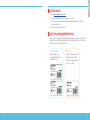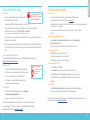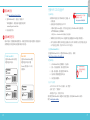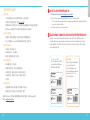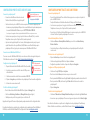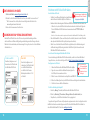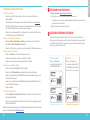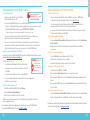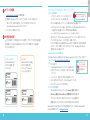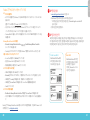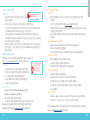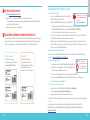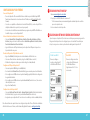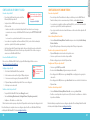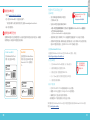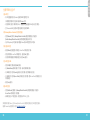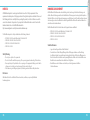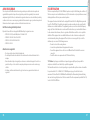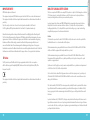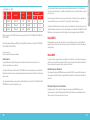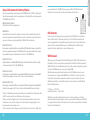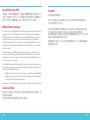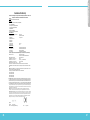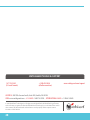Watchguard AP322 Guide de démarrage rapide
- Catégorie
- Des ponts
- Taper
- Guide de démarrage rapide
La page charge ...
La page charge ...
La page charge ...
La page charge ...

ACTIVEZ VOTRE PÉRIPHÉRIQUEAP
1. Rendez-vous sur la page www.watchguard.com/activate
2. Connectez-vous à votre compte WatchGuard ou créez un nouveau compte*.
* Si vous créez un nouveau compte, retournez sur la page www.watchguard.com/activate à la n du
processus de création de compte.
3. Saisissez le numéro de série de votre appareil.
SÉLECTIONNEZ LE MODE DE GESTION DE VOTRE PÉRIPHÉRIQUEAP
Lorsque vous avez acheté votre périphériqueAP, vous avez sélectionné la méthode que vous
souhaitez utiliser pour le gérer. Ce guide contient des instructions de conguration de base pour
les deux méthodes. Pour savoir quelles instructions utiliser, consultez l'étiquette collée sur la boîte
de votre périphériqueAP.
1
2
Total & Secure Wi-Fi
Gérez, congurez et surveillez
vos périphériquesAP depuis
WatchGuard Wi-Fi Cloud.
Basic Wi-Fi
Gérez, congurez et surveillez
vos périphériquesAP
directement depuis votre
Firebox WatchGuard. Nécessite
Fireware OSv11.12.2 ou
version supérieure.
8 9
Français
使用 FIREBOX 设置 AP
连接 AP 设备
• 将 AP 设备连接至 Firebox 的可信赖或可选接口,并开启 DHCP。
有关静态
IP
地址的更多信息,请参见
Fireware
帮助。
• 如果网络不支持以太网供电 (PoE+),请连接到可选电源适配器或 PoE+供 电 器( 单 独 销 售 )。
• 登录 Fireware 的网络用户界面,确保 AP 设备连接的接口已开启 DHCP。
开启网关无线控制器
• 选择网络 > 网关无线控制器,然后选中开启网关无线控制器复选框。
• 输入 AP 密码短语,Firebox 和 AP 设备配对后将会用到这一密码短语。
发现并配对 AP 设备
• 点击刷新,开始发现接入点。
• 选择发现的接入点,并点击配对。
• 配置各个射频的射频设置。点击保存。
为 AP 设备配置 SSID
• 选择 SSID 选项卡。点击添加。
• 在网络名称文本框中,输入此无线网络的名称。
• 在 SSID 设置中,选择安全选项卡。配置无线安全设置。
• 在 SSID 设置中,选择接入点选项卡。选择接入点射频。
• 点击保存。
验证 AP 设备状态
• 选择控制面板 > 网关无线控制器,然后选择接入点选项卡。
• 确保您的已知 AP 设备可信,并且设备状态为“联机”。
有关如何在 Firebox 上使用网关无线控制器配置 AP 设备的完整信息,请参阅 Fireware
帮助
,
网址为 watchguard.com/help。

CONFIGURER UN POINT D’ACCÈS AVEC WIFI CLOUD
Connecter le périphériqueAP
• Connectez un câble Ethernet entre votre réseau et
l'interface Ethernet (LAN) de votre périphériqueAP.
• Vous devez activer le protocole DHCP sur le réseau auquel vous connectez le périphériqueAP.
- Assurez-vous que le périphériqueAP dispose d'une connectivité Internet et peut communiquer avec
les services WatchGuard Wi-Fi Cloud sur ces ports: HTTP TCP 80/443 et UDP 3851.
Si vous disposez d'une appliance Firebox, la politique WatchGuard Wi-Fi Cloud ouvre les ports nécessaires.
• Si votre réseau ne prend pas en charge le protocole Power over Ethernet (PoE+), connectez
l’adaptateur secteur en option à l’injecteur PoE+ (vendu séparément).
• Après avoir mis le périphérique AP sous tension, attendez quelques minutes jusqu’à ce que le
voyant d’alimentation et le voyant Ethernet (LAN) s’illumine en vert xe. Cela indique que le
périphérique AP est en ligne et peut communiquer avec le WatchGuard Wi-Fi Cloud.
Connectez-vous à WatchGuard Wi-Fi Cloud
Pour vous connecter à WatchGuard Wi-Fi Cloud, connectez-vous au Centre de support technique de
WatchGuard ou rendez-vous à l'adresse https://login.watchguard.cloudwifi.com
Congurez votre périphériqueAP
1. Depuis le tableau de bord de WatchGuard Wi-Fi Cloud, lancez Go.
2. Ajoutez un nouveau réseau sans l et saisissez le SSID que vous
souhaitez utiliser.
3. Sélectionnez un mode de sécurité. Nous recommandons WPA2PSK.
4. Cliquez sur Enregistrer pour réinitialiser votre périphériqueAP avec la nouvelle conguration.
5. Activez votre nouveau réseau sans l.
Vérier le statut du périphérique AP
• Dans le tableau de bord de WatchGuard WiFi Cloud, cliquez sur Manager (Gérer).
• Sélectionnez Monitoring (Surveillance) > Managed Devices (Appareils gérés).
• Vériez que votre point d’accès apparaît et que son statut est actif
L’apparition de l’appareil AP comme actif peut prendre quelques minutes suite à la conguration initiale.
Pour obtenir des informations complètes sur la conguration de votre périphériqueAP avec WatchGuard
Wi-Fi Cloud, consultez l'Aide WatchGuard Wi-Fi Cloud, disponible à l'adresse watchguard.com/help.
CONFIGURER UN POINT D’ACCÈS AVEC UNE FIREBOX
Connecter le périphérique AP
• Connectez le périphériqueAP à une interface Firebox approuvée ou en option sur laquelle le
protocole DHCP est activé.
Pour plus d'informations sur l'utilisation d'une adresseIP statique, voir l'Aide de Fireware.
• Si votre réseau ne prend pas en charge le protocole Power over Ethernet (PoE+), connectez
l'adaptateur secteur en option à l'injecteur PoE+ (vendu séparément).
• Connectez-vous à l'interface utilisateur Web Fireware et assurez-vous que le protocole DHCP est
activé sur l'interface à laquelle le périphériqueAP se connecte.
Activez le Gateway Wireless Controller
• Sélectionnez Réseau > Gateway Wireless Controller, puis cochez la case Activer Gateway
Wireless Controller.
• Saisissez le mot de passeAP que Firebox utilisera pour les périphériquesAP une fois qu'ils
seront associés.
Détectez et associez le périphérique AP
• Cliquez sur Actualiser pour lancer la détection de périphériquesAP.
• Sélectionnez le périphériqueAP détecté et cliquez sur Associer.
• Congurez les paramètres de radio de chaque radio. Cliquez sur Enregistrer.
Configurer un SSID pour le périphérique AP
• Sélectionnez l'onglet SSID. Cliquez sur Ajouter.
• Dans la zone de texte Réseau, saisissez un nom pour ce réseau sans l.
• Dans les paramètres SSID, sélectionnez l'onglet Sécurité. Congurez les paramètres de sécurité sans l.
• Dans les paramètres SSID, sélectionnez l'onglet Points d'accès. Sélectionnez les radios du
périphérique AP.
• Cliquez sur Enregistrer.
Vérifier le statut du périphérique AP
• Sélectionnez Tableau de bord > Gateway Wireless Controller, puis sélectionnez l'onglet Points d'accès.
• Assurez-vous que vos périphériqueAP connus sont approuvés et que leur état est Online (En ligne)
Pour obtenir des informations complètes sur la conguration de votre périphériqueAP avec Gateway
Wireless Controller sur votre Firebox, consultez l'Aide de Fireware à l'adresse watchguard.com/help.
Tutoriel vidéo Démarrer avec
WatchGuard Wi-Fi Cloud (10minutes)
http://wgrd.tech/2cDXQRM
Utilisez un appareil
mobile pour vous assurer
que votre nouveau
réseau sans l est actif.
ASTUCE:
10 11
Français
La page charge ...
La page charge ...
La page charge ...
La page charge ...
La page charge ...
La page charge ...
La page charge ...
La page charge ...
La page charge ...
La page charge ...
La page charge ...
La page charge ...
La page charge ...
La page charge ...

40 41
Certications
For Model No.: 0-90 / AP322
Ant. Brand Model No.
Antenna
Type
Connector
Gain (dBi)
2.4GHz 5GHz
1 LITEON WP938 AP PCB MMCX 7.9 8.8
2 LITEON WP938 AP PCB MMCX 7.9 11.1
3 LITEON WP938 AP PCB MMCX 5.0 10.2
Dynamic Frequency Selection (DFS) for devices operating in the bands 5250- 5350 MHz, 5470-5600 MHz and
5650-5725 MHz.
Sélection dynamique de fréquences (DFS) pour les dispositifs fonctionnant dans les bandes 5250-5350 MHz,
5470-5600 MHz et 5650-5725 MHz.
For indoor use only.
Pour une utilisation en intérieur uniquement.
Avertissement:
Le guide d’utilisation des dispositifs pour réseaux locaux doit inclure des instructions précises sur les
restrictions susmentionnées, notamment :
(i) les dispositifs fonctionnant dans la bande 5150-5250 MHz sont réservés uniquement pour une utilisation à
l’intérieur an de réduire les risques de brouillage préjudiciable aux systèmes de satellites mobiles utilisant les
mêmes canaux;
(ii) le gain maximal d’antenne permis pour les dispositifs utilisant les bandes de 5250 à 5 350 MHz et de 5470 à
5725 MHz doit être conforme à la limite de la p.i.r.e;
(iii) le gain maximal d’antenne permis (pour les dispositifs utilisant la bande de 5 725 à 5 850 MHz) doit
être conforme à la limite de la p.i.r.e. spéciée pour l’exploitation point à point et l’exploitation non point à
point, selon le cas;
(iv) les pires angles d’inclinaison nécessaires pour rester conforme à l’exigence de la p.i.r.e. applicable au
masque d’élévation, et énoncée à la section 6.2.2 3), doivent être clairement indiqués.
(v) De plus, les utilisateurs devraient aussi être avisés que les utilisateurs de radars de haute puissance sont
désignés utilisateurs principaux (c.-à-d., qu’ils ont la priorité) pour les bandes 5250-5350 MHz et 5650-5850
MHz et que ces radars pourraient causer du brouillage et/ou des dommages aux dispositifs LAN-EL.
Brazil ANATEL
Este equipamento opera em caráter secundário, isto é, não tem direito à proteção contra interferência
prejudicial, mesmo de estações do mesmo tipo e não pode causar interferência a sistemas operando em
caráter primário.
Mexico NOM
La operación de este equipo está sujeta a las siguientes dos condiciones: (1) es posible que este equipo o
dispositivo no cause interferencia perjudicial y (2) este equipo o dispositivo debe aceptar cualquier inter-
ferencia, incluyendo la que pueda causar su operación no deseada.
Radiation Exposure Statement:
This equipment complies with ISED radiation exposure limits set forth for an uncontrolled environment.
This equipment should be installed and operated with minimum distance 20cm between the radiator &
your body.
Déclaration d’exposition aux radiations:
Cet équipement est conforme aux limites d’exposition aux rayonnements ISED établies pour un
environnement non contrôlé. Cet équipement doit être installé et utilisé avec un minimum de 20cm de
distance entre la source de rayonnement et votre corps.
La page charge ...
La page charge ...
La page charge ...
La page charge ...
-
 1
1
-
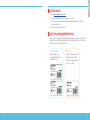 2
2
-
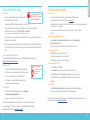 3
3
-
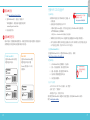 4
4
-
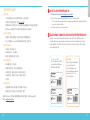 5
5
-
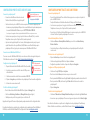 6
6
-
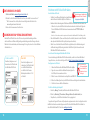 7
7
-
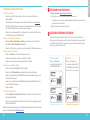 8
8
-
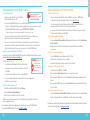 9
9
-
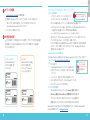 10
10
-
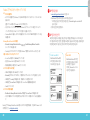 11
11
-
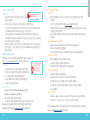 12
12
-
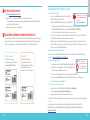 13
13
-
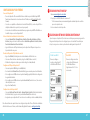 14
14
-
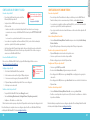 15
15
-
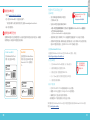 16
16
-
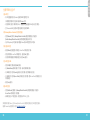 17
17
-
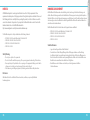 18
18
-
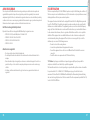 19
19
-
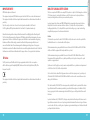 20
20
-
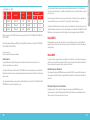 21
21
-
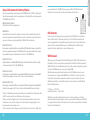 22
22
-
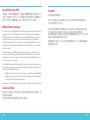 23
23
-
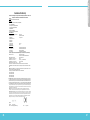 24
24
-
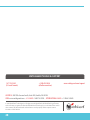 25
25
Watchguard AP322 Guide de démarrage rapide
- Catégorie
- Des ponts
- Taper
- Guide de démarrage rapide
dans d''autres langues
- italiano: Watchguard AP322 Guida Rapida
- English: Watchguard AP322 Quick start guide
- español: Watchguard AP322 Guía de inicio rápido
- Deutsch: Watchguard AP322 Schnellstartanleitung
- português: Watchguard AP322 Guia rápido
- 日本語: Watchguard AP322 クイックスタートガイド
Documents connexes
-
Watchguard AP420 Guide de démarrage rapide
-
Watchguard AP125 Guide de démarrage rapide
-
Watchguard AP325 Guide de démarrage rapide
-
Watchguard AP320 Guide de démarrage rapide
-
Watchguard AP120 Guide de démarrage rapide
-
Watchguard AP130 Mode d'emploi
-
Watchguard AP327X Hardware Guide
-
 WatchGuard Technologies Q6G-AP300 Manuel utilisateur
WatchGuard Technologies Q6G-AP300 Manuel utilisateur
-
Watchguard AP225W Guide de démarrage rapide
-
Watchguard Firebox T10 Guide de démarrage rapide
Autres documents
-
Intermec BRCM1017 Une information important
-
Barco wePresent WiCS-2100 Manuel utilisateur
-
IFM DTE801 Manuel utilisateur
-
Allied Telesis AT-AP500 Quick Installation Manual
-
Barco wePresent WiCS-2100 Manuel utilisateur
-
Sophos AP6 420 WiFi Access Point Manuel utilisateur
-
Sophos 2ACTO-AP6840 Manuel utilisateur
-
Extreme Networks AP3000 Guide de référence
-
HID N° FNU900 Identi Fuel Nozzle Unit Gen 3 Mode d'emploi
-
MikroTik SXT R Guide de démarrage rapide